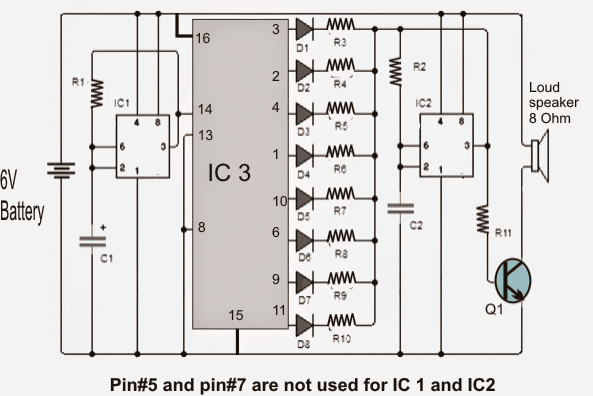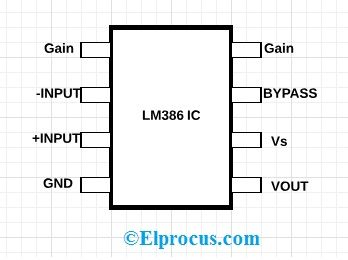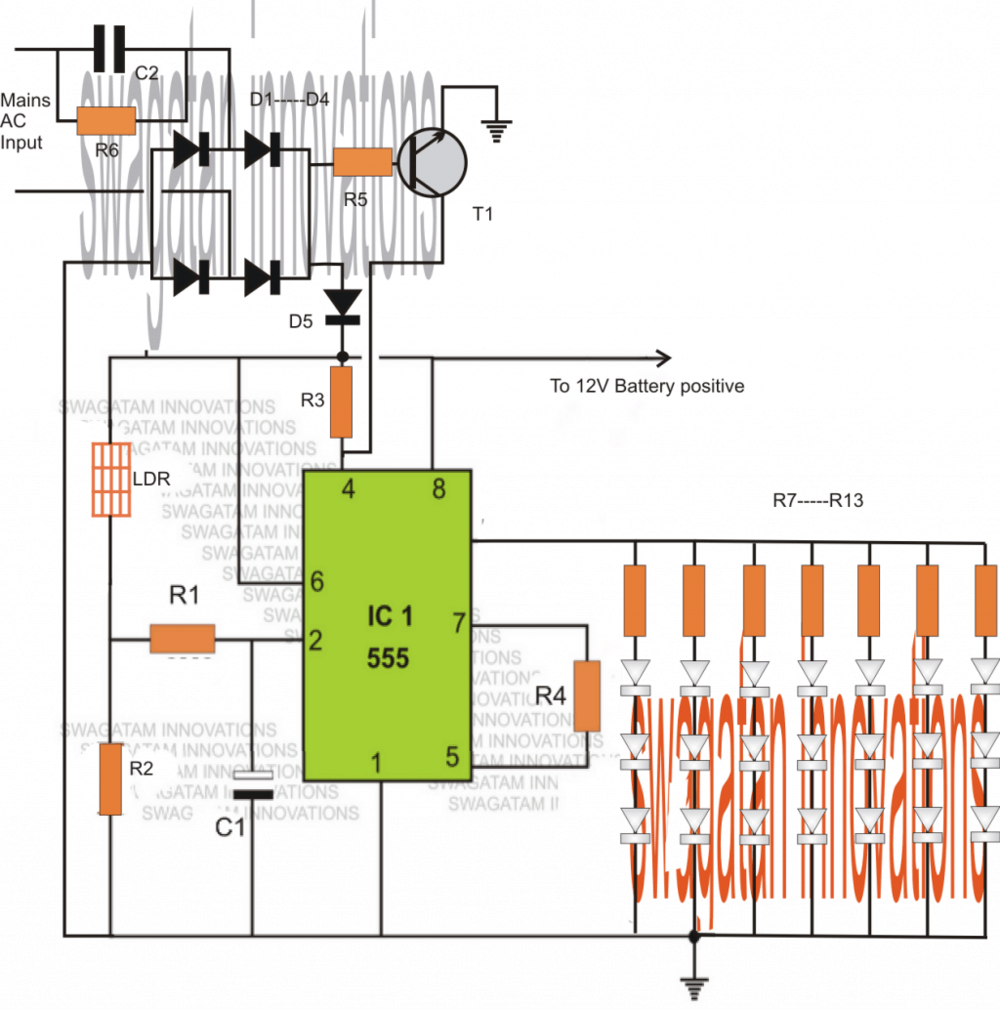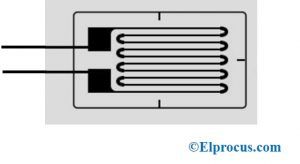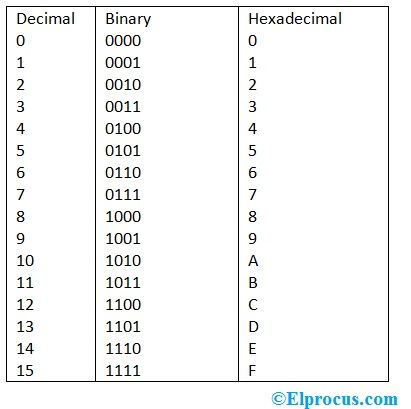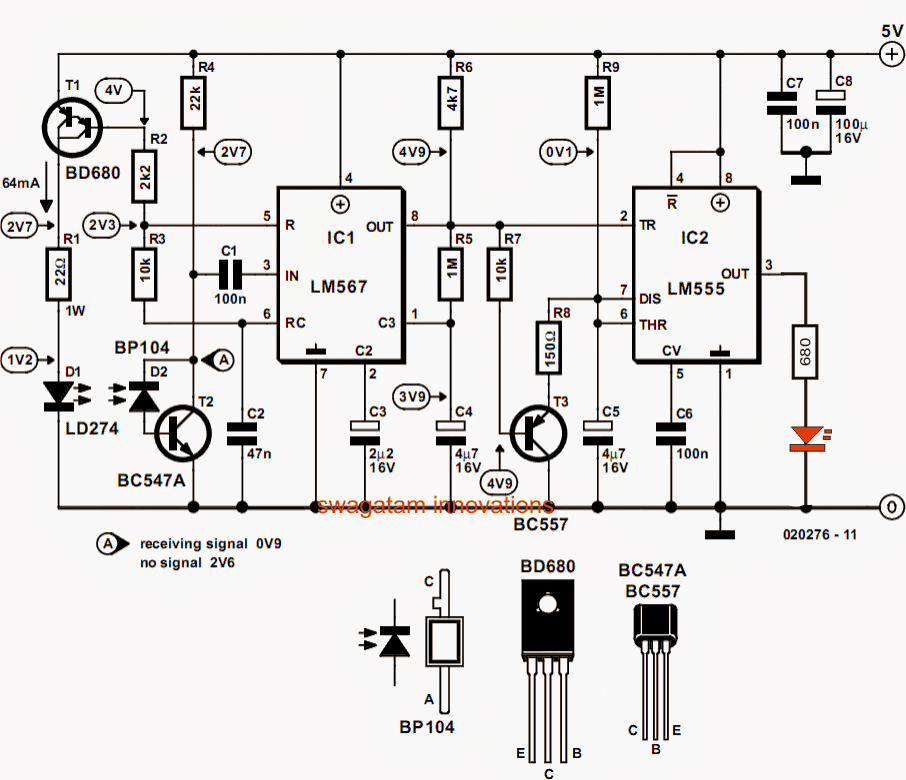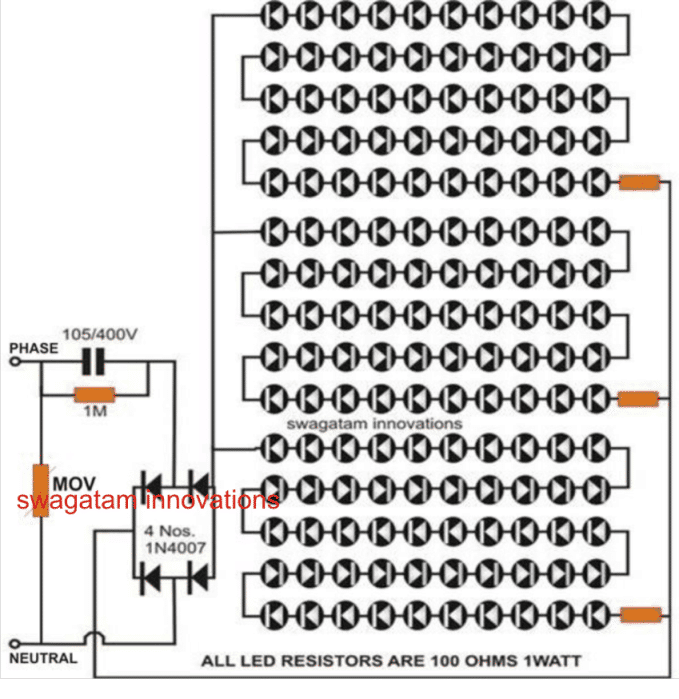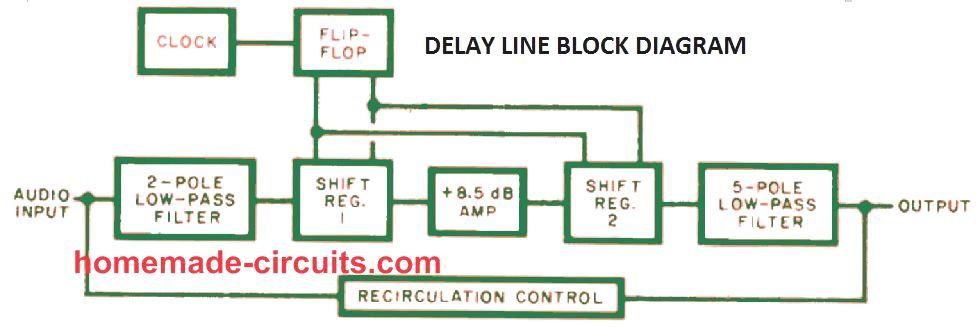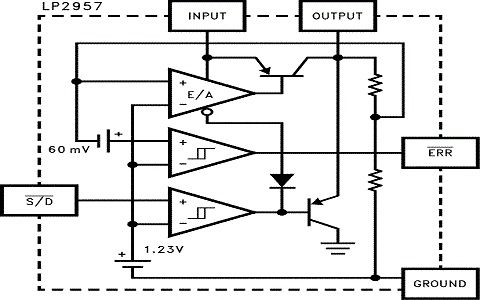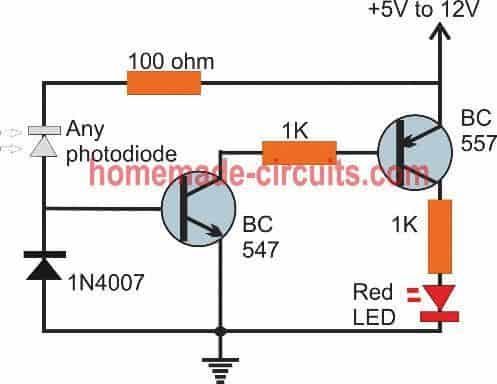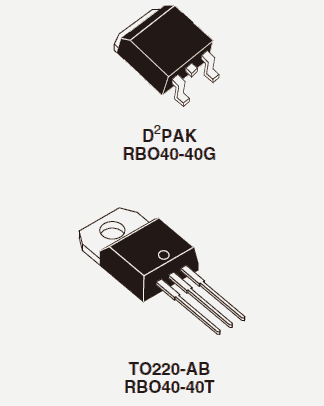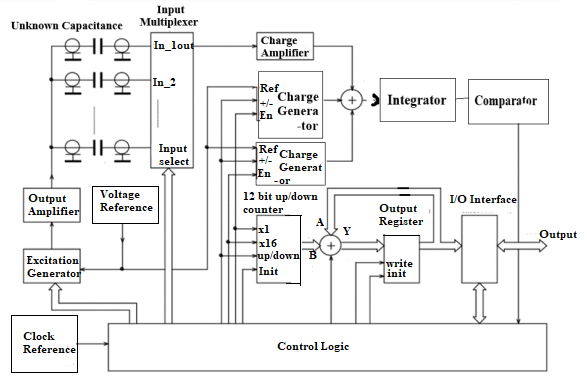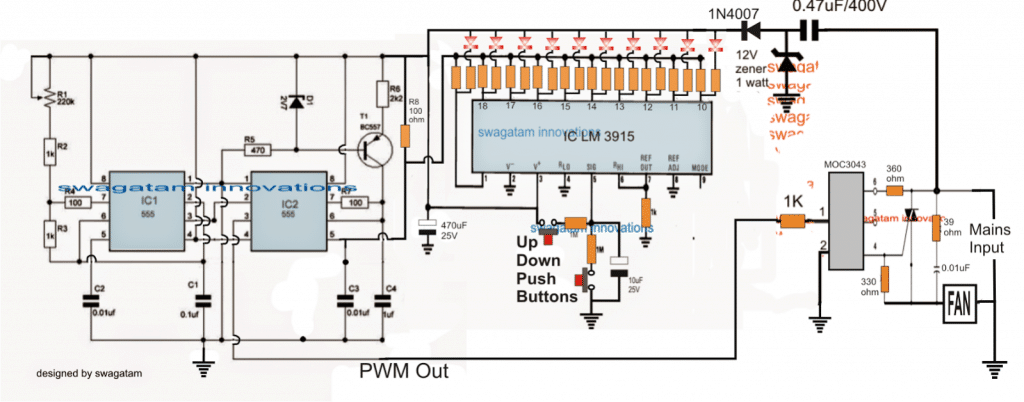「マイクロコントローラー」という用語はおなじみのはずです。これは、プロセッサ、メモリ、およびその内部に埋め込まれた入力/出力ピンを含むシングルチップです。モーターやディスプレイなどのアクチュエーターを制御するコントローラーとして、組み込みアプリケーション用のマイクロコントローラーをよく使用します。
自分だけの組み込みシステムを作ったり、マイクロコントローラーを使った簡単なプロジェクトを作ってみたいという方も多いのではないでしょうか。このためには、マイクロコントローラーベースのプロジェクトを開発するために必要な各ステップについての基本的な考え方が必要です。そこで、ここでは、マイクロコントローラーベースのプロジェクトを構築するための基本的な手順を説明します。
しかしその前に、私たちが設計したいプロジェクトとその背後にある理論について考えてみましょう。
プロジェクトの目的
マイクロコントローラーを使用してLEDフラッシュライトシステムを設計するには
理論
LEDフラッシュライトシステムは、発光ダイオードを介して光を生成することができます。従来のフラッシュライトで使用されている白熱灯は、より多くのエネルギーを消費し、寿命が非常に短くなります。一方、LEDライトは、エネルギー消費が少なく、長寿命です。
デザインの背後にある基本的な考え方
マイクロコントローラは出力ロジックパルスを生成し、LEDライトが特定の間隔でオンとオフに切り替わるようにします。 40ピンマイクロコントローラです。マイクロコントローラの入力ピンに接続された水晶は、水晶周波数で正確なクロック信号を提供します。
プロジェクト開発のステップ
ステップ1:回路設計
8051マイクロコントローラークリスタルは、データ同期用の正確なクロックパルスを提供できるため、11.0592MHzの周波数で動作します。 2つのコンデンサが20pfから40pfの範囲の水晶発振器に接続されており、クロック信号を安定させるために使用されます。 8051マイクロコントローラは、ブロック状態または欠落時間の計算に移行する場合があります。
そのとき、マイクロコントローラーをリセットする必要があります。マイクロコントローラがリセットされると、10kの抵抗と10ufのコンデンサの助けを借りて最大3秒の時間遅延がかかります。
回路部品:
ハードウェアコンポーネント:
- 黄色のLED
- 結晶
- リセット
- 8051マイクロコントローラー
- コンデンサ
- 抵抗器
ソフトウェアコンポーネント:
- コンパイラなし
- Proteusソフトウェア
- 埋め込まれたC言語
回路接続
5v DC電源は、回路を駆動するマイクロコントローラーの40ピンに供給されます。水晶はマイクロコントローラの18ピンと19ピンに接続されています。リセット回路はマイクロコントローラの9ピンに接続されています。黄色のLEDはマイクロコントローラのピンP0.2に接続されています。
ステップ2:マイクロコントローラープログラムのコーディング
- まず、KieluVison2ソフトウェアを開きます。これは、ファイル、編集、表示、プロジェクト、およびツールのオプションを含むメニューバーを示しています。
- プロジェクトオプションを選択し、ドロップダウンメニューから[新しいプロジェクトオプション]を選択します。プロジェクトに名前を付け、[保存]ボタンをクリックしてプロジェクトを保存します。 「target」という名前のフォルダが作成されます。
- プロジェクトのマイクロコントローラーを選択します。ここでは「Atmel」を選択しています。ドロップダウンメニューからAtmelマイクロコントローラーの正確なタイプを選択します。ここでは、89C51マイクロコントローラが選択されています。 「ソースグループ」という名前のフォルダが「ターゲット」フォルダに作成されます。
- メニューバーの[ファイル]メニューをクリックします。ドロップダウンメニューから[新しいファイル]を選択します。

ウィンドウのように
- 空白にコードを書いてください。
LEDフラッシュライトプログラム:
#include
sbit LED = P0 ^ 2
void delay(unsigned int a)
void main()
{LED = 0
(1)
{LED = 0
delay(600)
LED = 1
delay(600)
}
}
void delay(unsigned int b)
{unsigned int k
for(k = 0k } これは、Proteusソフトウェアを使用して設計された回路です。これは、回路を構築するために使用できるコンポーネントのデータベースを含む回路設計ソフトウェアです。すべてのコンポーネントは、コンポーネントライブラリで利用できます。 回路を使用したプロテウスウィンドウ 回路図 マイクロコントローラにコードをロードすることをダンピングと呼びます。マイクロコントローラーはバイナリ言語のみを理解します。したがって、16進コードをマイクロコントローラーにロードする必要があります。マイクロコントローラにコードをロードするために市場で入手可能なソフトウェアはたくさんあります。ここでは、「Willer」プログラマソフトウェアを使用して、8051マイクロコントローラにコードをダンプしています。プログラマーキットには、ハードウェアキットと一緒にソフトウェアが付属しています。 このソフトウェアはコンピュータにインストールする必要があります。ハードウェアキットには、マイクロコントローラが配置されるソケットが付属しています。コードをマイクロコントローラーにロードする手順は次のとおりです。 WillerProgrammerハードウェアキット ウィラーソフトウェアウィンドウ 自分のプロジェクトを構築する準備ができましたね。お気づきのことと思いますが、私はマイクロコントローラーを使用して非常に基本的なプロジェクトを行い、「C」言語でコードを記述しました。しかし、マイクロコントローラーはアセンブリ言語を理解しています。 だからここで私はあなたに仕事を残します。以下のコメントセクションで、アセンブリ言語を使用してこれと同じコードを記述します。 フォトクレジット:ステップ3:回路図


ステップ4:コードダンプ


ステップ5:回路のシミュレーション